Tkinter是一个内置的Python库,用于创建图形用户界面(GUI)。它提供了一组工具和小部件,用于创建窗口、对话框、按钮、菜单和其他GUI元素。
在本篇文章中,主要介绍了窗口等知识点。

大家好!我是码银🥰
欢迎关注🥰:
公众号:码银学编程
一、创建窗口
tkinter创建的基础窗口样式如下:
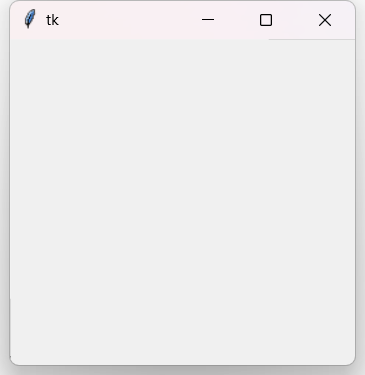
二、设置窗口属性
在Python中,特别是使用Tkinter库创建图形用户界面(GUI)时,会遇到一些用于控制窗口属性的方法。下面我将基于Tkinter库给出一些简单的示例。
1. title()
title() 方法用于设置窗口的标题。在Tkinter中,你可以直接对窗口对象调用这个方法。
2. 几何尺寸设置
在Tkinter中,可以使用 geometry("widthxheight") 方法来设置窗口的初始大小和位置。geometry() 方法接受一个字符串参数。
3. maxsize(width,height) 和 minsize(width,height)
在Tkinter中,可以使用 maxsize() 和 minsize() 方法来限制窗口的最大和最小尺寸。
4. configure(bg=color)
configure() 方法用于配置窗口或窗口部件的多个选项。在Tkinter中,你可以使用它来改变背景颜色、字体等。对于背景颜色,bg 是常用的选项名。
5. resizable(True,True)
resizable() 方法用于控制窗口的哪些边可以调整大小。在Tkinter中,你可以通过传递两个布尔值来分别控制水平和垂直方向的调整大小能力。
6. iconify() 和 iconbitmap()
-
iconify()方法用于将窗口最小化到任务栏(或等效的窗口管理器位置)。 -
iconbitmap()方法用于设置窗口的图标。
三、设置窗口位置
win.geometry(widthxheight+x+y)
(widthxheight+x+y)的格式为 ("宽度x高度+x偏移+y偏移")。
假如说,下面的整个图片是一个窗口,那么X,Y值就是下图中所示窗口左上角顶点位置。
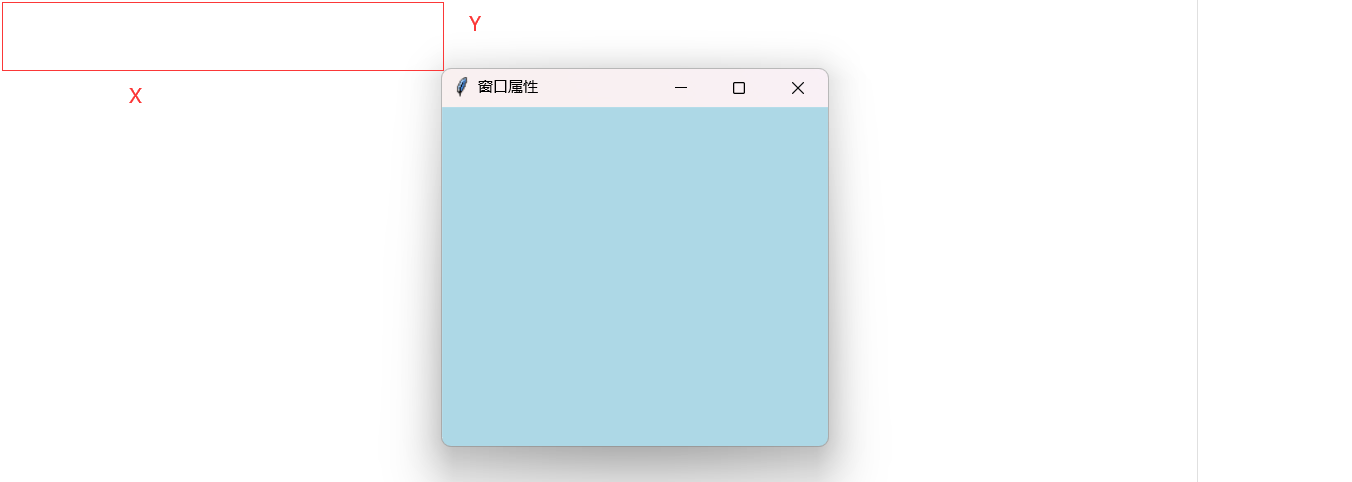
win.geometry(widthxheight-x-y)
同理,使用上面这个函数,它的X,Y值就代表了窗口右下角位置的坐标。
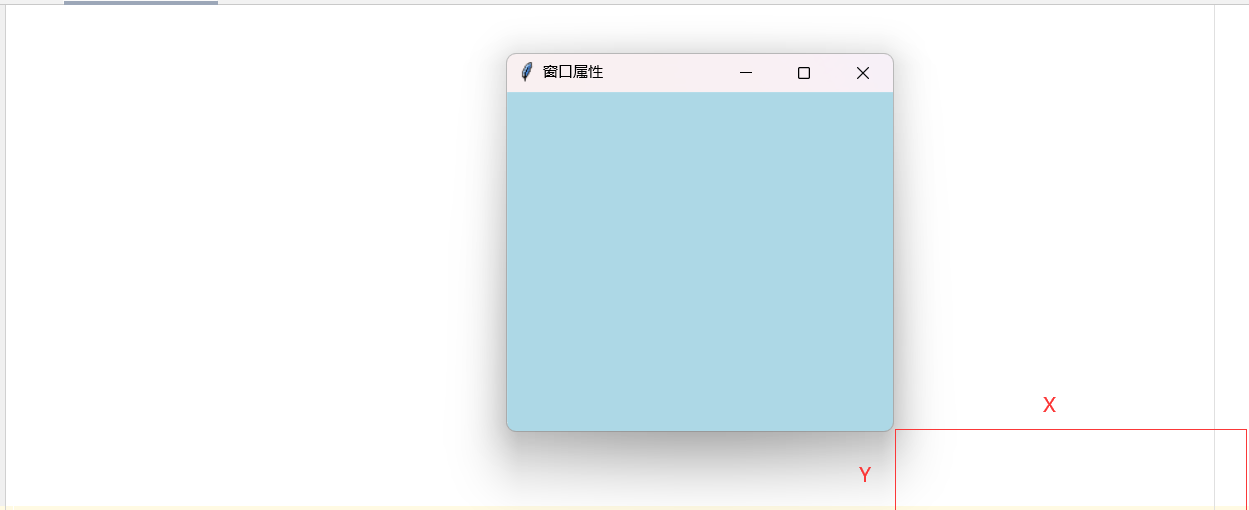
示例(将窗口固定在屏幕中间位置):





















 773
773

 被折叠的 条评论
为什么被折叠?
被折叠的 条评论
为什么被折叠?








